Trong thời đại số, việc thưởng thức nội dung yêu thích trên màn hình lớn của TV mang lại trải nghiệm giải trí vượt trội. Các thiết bị như Apple TV và Google Chromecast đã giúp việc kết nối iPhone với TV trở nên dễ dàng hơn bao giờ hết, cho phép bạn chia sẻ ảnh, video hoặc thậm chí là phản chiếu toàn bộ màn hình điện thoại lên tivi chỉ với vài thao tác đơn giản. Bài viết này từ KhoaHocCongNghe.net sẽ hướng dẫn bạn chi tiết các phương pháp kết nối iPhone của mình với màn hình TV lớn, tối ưu hóa trải nghiệm xem của bạn.
Kết Nối iPhone Với TV Qua AirPlay (Dành Cho Hệ Sinh Thái Apple)
Nếu bạn sở hữu một thiết bị Apple TV hoặc TV thông minh có tích hợp AirPlay (AirPlay 2 trở lên), việc phản chiếu hoặc truyền nội dung từ iPhone lên TV sẽ cực kỳ thuận tiện. AirPlay là công nghệ độc quyền của Apple, cho phép truyền tải không dây video, âm thanh, ảnh và nhiều nội dung khác từ các thiết bị Apple sang TV hoặc loa tương thích.
 Thiết bị Apple TV 4K và điều khiển từ xa, minh họa cho việc kết nối iPhone với TV qua AirPlay
Thiết bị Apple TV 4K và điều khiển từ xa, minh họa cho việc kết nối iPhone với TV qua AirPlay
Hướng Dẫn Phản Chiếu Màn Hình iPhone Lên TV (Screen Mirroring)
Tính năng phản chiếu màn hình (Screen Mirroring) cho phép TV hiển thị chính xác những gì đang diễn ra trên iPhone của bạn, giữ nguyên tỉ lệ khung hình. Đây là lựa chọn lý tưởng nếu bạn muốn trình chiếu bài thuyết trình, duyệt web, hoặc đơn giản là hiển thị màn hình iPhone lên TV. Tuy nhiên, nó không được khuyến nghị để xem phim vì có thể hiển thị các thành phần giao diện của iPhone.
Trước khi thực hiện, hãy đảm bảo iPhone và thiết bị nhận AirPlay (Apple TV hoặc Smart TV) của bạn được kết nối với cùng một mạng Wi-Fi.
- Vuốt xuống từ góc trên bên phải màn hình để mở Trung tâm điều khiển (Control Center). Đối với các mẫu iPhone có nút Home vật lý, hãy vuốt lên từ cạnh dưới màn hình.
- Chạm vào biểu tượng Phản chiếu màn hình (Screen Mirroring) – trông giống hai màn hình chồng lên nhau – và chọn thiết bị bạn muốn phản chiếu iPhone đến. Nếu có yêu cầu, hãy nhập mã gồm 4 chữ số hiển thị trên TV của bạn.
- Để dừng phản chiếu màn hình, quay lại Trung tâm điều khiển và chạm vào Dừng phản chiếu (Stop Mirroring).
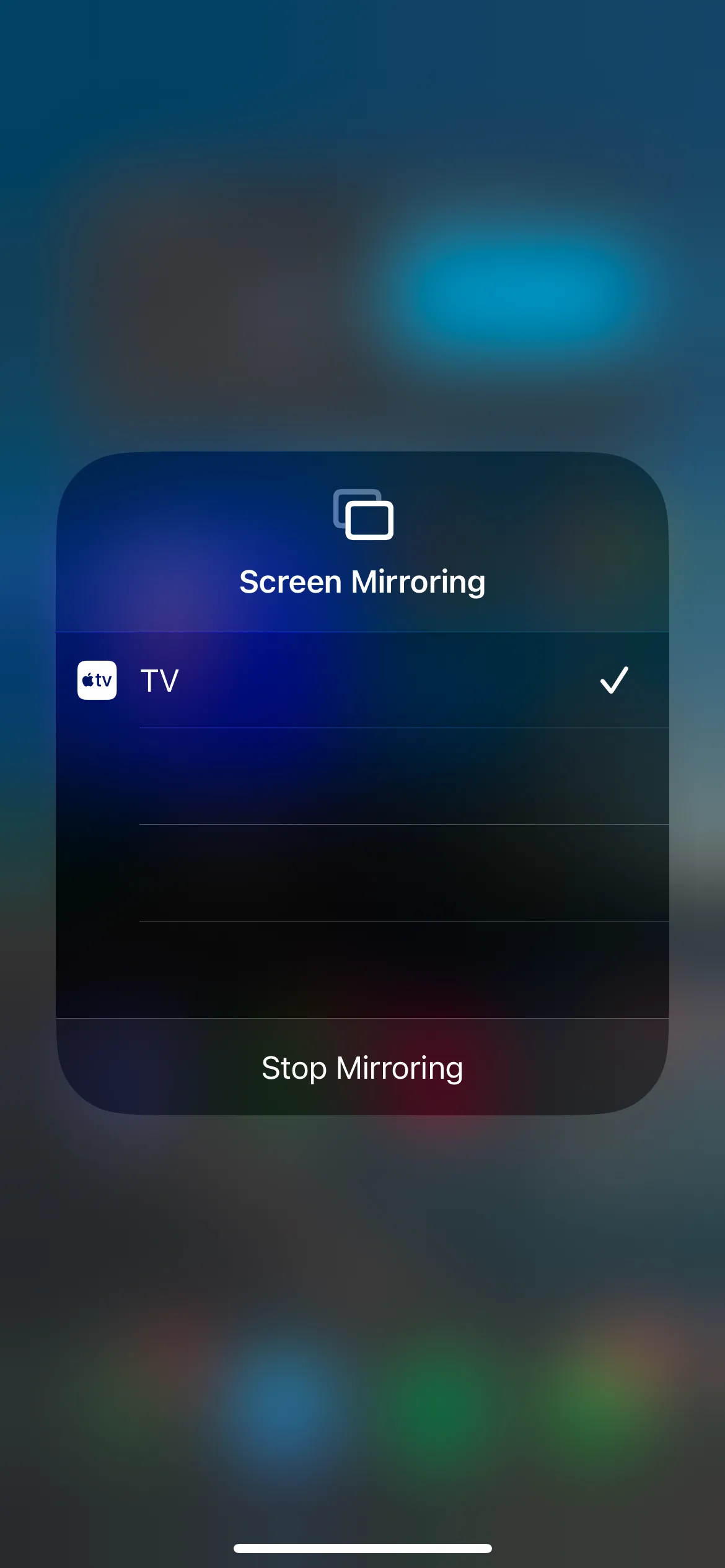 Màn hình Trung tâm điều khiển iPhone hiển thị tùy chọn Phản chiếu màn hình (Screen Mirroring) đến Apple TV
Màn hình Trung tâm điều khiển iPhone hiển thị tùy chọn Phản chiếu màn hình (Screen Mirroring) đến Apple TV
Cách Truyền Video, Ảnh Từ iPhone Lên TV Bằng AirPlay (Stream Nội Dung)
Khác với phản chiếu màn hình, truyền nội dung video hoặc ảnh qua AirPlay sẽ lấp đầy toàn bộ màn hình TV, tạo ra trải nghiệm xem tối ưu nhất cho phim ảnh hoặc ảnh chụp. Điểm cộng lớn là bạn vẫn có thể sử dụng các ứng dụng khác trên iPhone trong khi nội dung đang phát trên TV mà không làm gián đoạn việc trình chiếu.
Mặc dù hầu hết các ứng dụng phổ biến đều hỗ trợ truyền nội dung trực tiếp bằng AirPlay, nhưng không phải ứng dụng nào cũng có tính năng này. Để truyền video từ iPhone lên TV, hãy làm theo các bước sau:
- Bắt đầu phát nội dung bạn muốn truyền lên TV trên iPhone của mình.
- Tìm biểu tượng AirPlay trong trình phát media của ứng dụng. Nếu bạn không thấy, hãy mở Trung tâm điều khiển và chạm vào biểu tượng AirPlay ở góc trên bên phải của phần “Đang phát” (Now Playing).
- Chọn thiết bị bạn muốn truyền đến, và nội dung sẽ bắt đầu phát trên TV của bạn.
- Để dừng truyền, hãy quay lại menu tương tự và chọn lại iPhone của bạn.
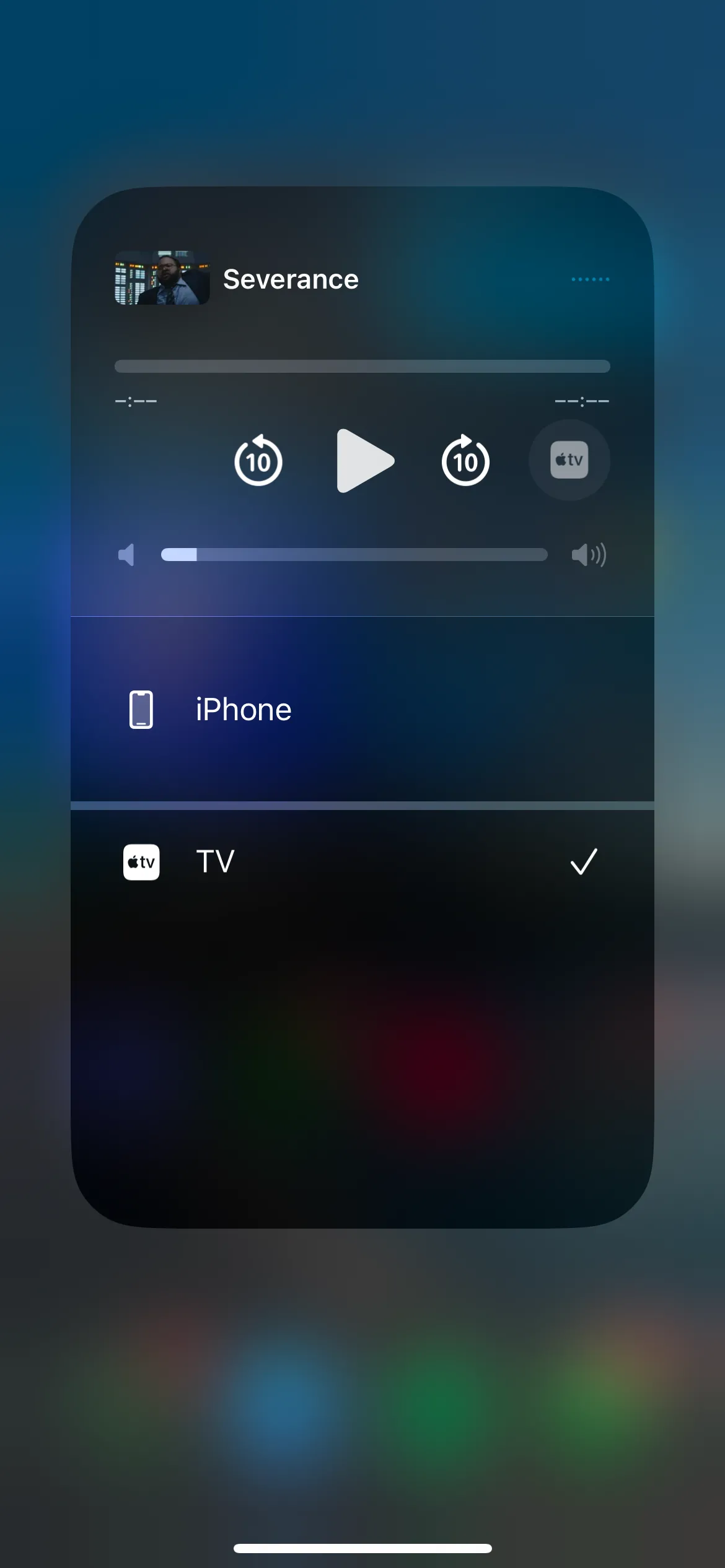 Giao diện AirPlay trên iPhone hiển thị các tùy chọn để truyền nội dung video đến Apple TV hoặc các thiết bị tương thích
Giao diện AirPlay trên iPhone hiển thị các tùy chọn để truyền nội dung video đến Apple TV hoặc các thiết bị tương thích
Truyền Nội Dung iPhone Lên TV Với Google Chromecast
Nếu bạn đang sử dụng thiết bị Google Chromecast, Google TV Streamer hoặc bất kỳ thiết bị nhận Google TV nào, việc truyền nội dung (casting) lên TV có thể mang lại trải nghiệm tốt nhất. Tuy nhiên, cần lưu ý rằng không phải tất cả các ứng dụng đều tương thích hoàn toàn với Google TV. Ví dụ, bạn sẽ không thể truyền nội dung từ ứng dụng Apple TV gốc sang Chromecast.
 Thiết bị Google Chromecast được cắm vào cổng HDMI của TV, minh họa cách truyền nội dung từ iPhone
Thiết bị Google Chromecast được cắm vào cổng HDMI của TV, minh họa cách truyền nội dung từ iPhone
Các Bước Truyền Nội Dung (Casting) Từ iPhone Đến Chromecast
Việc truyền nội dung từ iPhone đến Chromecast rất đơn giản và thường được hỗ trợ bởi các ứng dụng xem phim, nghe nhạc phổ biến như YouTube, Netflix, Spotify…
- Mở ứng dụng mà bạn muốn truyền nội dung từ đó và tìm biểu tượng Truyền (Cast) – thường nằm ở một góc của trình phát. Biểu tượng này trông giống một hình chữ nhật với tín hiệu Wi-Fi ở góc.
- Chạm vào biểu tượng Truyền, chọn thiết bị bạn muốn truyền đến, và nội dung của bạn sẽ bắt đầu phát trên TV.
- Để dừng truyền, quay lại menu truyền một lần nữa và chọn Thiết bị này (This device).
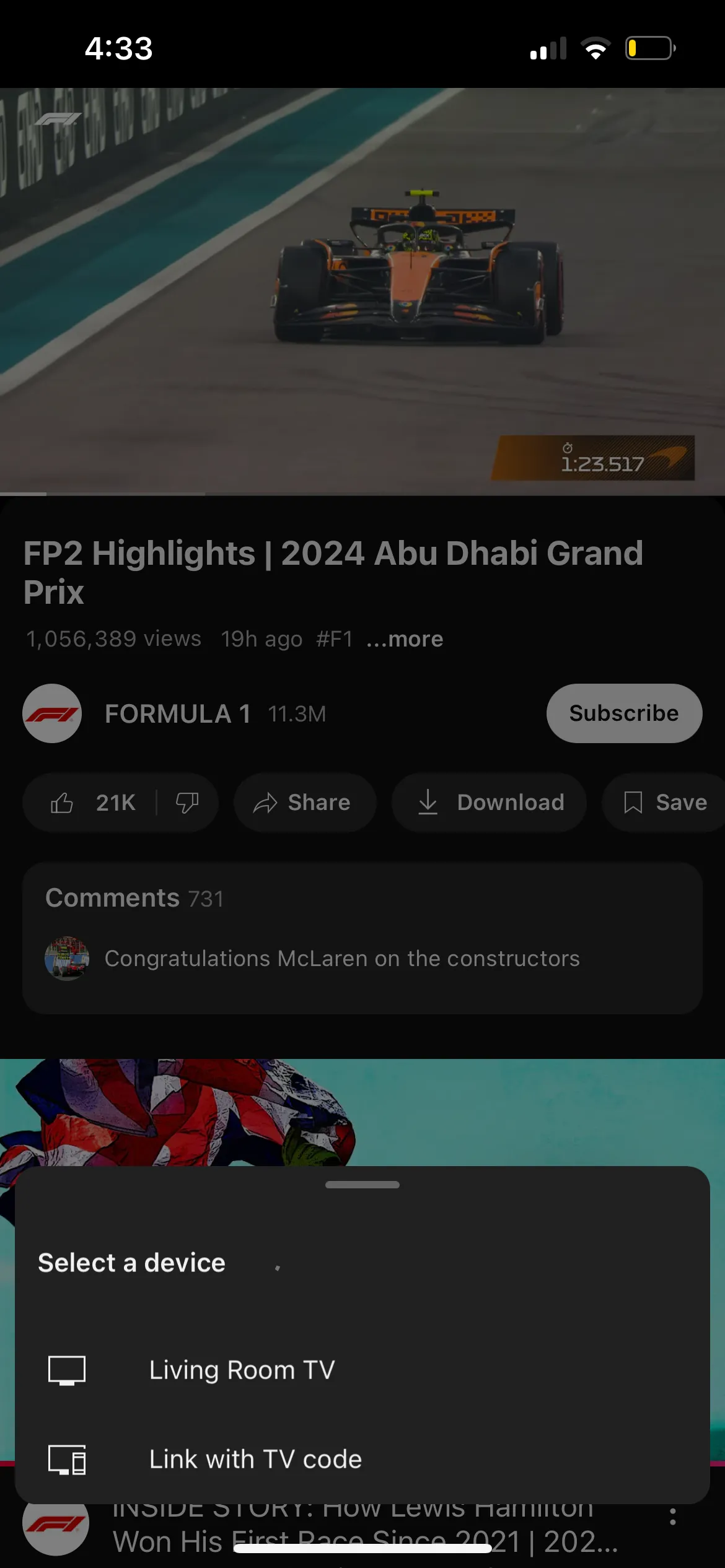 Màn hình ứng dụng YouTube trên iOS hiển thị biểu tượng truyền (cast) để kết nối và chiếu nội dung lên thiết bị Chromecast
Màn hình ứng dụng YouTube trên iOS hiển thị biểu tượng truyền (cast) để kết nối và chiếu nội dung lên thiết bị Chromecast
Giải Pháp Thay Thế Khi Không Thể Phản Chiếu iPhone Lên Chromecast
Đáng tiếc, việc phản chiếu màn hình iPhone trực tiếp lên Chromecast không đơn giản. Mặc dù có các giải pháp như sử dụng ứng dụng AirServer để phản chiếu iPhone lên máy tính, sau đó truyền màn hình máy tính lên TV, cách tiếp cận này khá rườm rà và chỉ nên là phương án cuối cùng. Thay vào đó, KhoaHocCongNghe.net khuyên bạn nên sử dụng bộ chuyển đổi có dây (adapter) để kết nối iPhone với TV.
Việc dùng dây cáp tuy không tiện lợi bằng kết nối không dây, nhưng nếu bạn không có Apple TV, đây sẽ là giải pháp ít gây “đau đầu” hơn về lâu dài, đặc biệt khi Apple và Google chưa thể tích hợp hoàn hảo. Bù lại, bạn vẫn có thể tận hưởng nội dung từ iPhone trên màn hình lớn một cách dễ dàng và ổn định.
Việc kết nối iPhone với TV mở ra nhiều khả năng giải trí và làm việc, nâng tầm trải nghiệm công nghệ của bạn. Dù bạn chọn AirPlay để đồng bộ hoàn hảo với hệ sinh thái Apple hay Chromecast cho khả năng truyền tải rộng rãi, việc xem nội dung trên màn hình lớn chắc chắn sẽ thú vị hơn rất nhiều. Hãy chia sẻ trải nghiệm của bạn dưới phần bình luận hoặc khám phá thêm các bài viết hướng dẫn công nghệ khác trên KhoaHocCongNghe.net để tối ưu hóa mọi thiết bị của bạn!